Online objednávanie na donášku - základné nastavenia
V tomto článku vám bližšie predstavíme nastavenia online donáškového systému. Upresníme jednotlivé nastavenia pomocou ktorých viete definovať pravidlá pre čas možnosti vytvorenia online objednávky, výberu platidiel, cien za dopravu a pod. Základné nastavenia je možné definovať v hlavnom Menu aplikácie, v časti Donáška po kliknutí na tlačidlo Nastavenia.
Základné nastavenia donášky
Základné nastavenia donášky v iKelp POS Mobile sa zobrazia po kliknutí na tlačidlo Nastavenia.
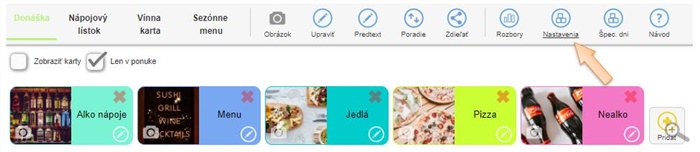
Základné nastavenia
- Povoliť donášku - ak je donáška v nastaveniach aplikácie vypnutá, nie je možné aktivovať online objednávanie cez web, nie je možné zadať čas vybavenia objednávky a nie je ani možné do objednávky doplniť informáciu o výške dopravy.
- Povoliť objednávanie cez web - ak je daná možnosť aktívna, zákazník vie vytvoriť online objednávku. V prípade, že sa možnosť online objednávania vypne, zákazníci nebudú mať možnosť si u vás vytvoriť online objednávku.
- Povoliť kuriéra - povoliť používanie aplikácie kuriér pri online objednávaní. Viac informácií o tejto možnosti sa dozviete v tomto návode Aplikácia kuriér v iKelp POS Mobile.
- Vstup len od 18 rokov - na stránke sa zobrazí informácia o tom, že vstup na stránky je len pre osoby staršie 18 rokov. Je to z dôvodu, ak by cez Online donášku bolo možné objednávať alkohol alebo tabakové výrobky.
- Vlastný text upozornenia - v prípade aktívnej informácie o vstupe na stránky pre osoby staršie ako 18 rokov, je možné použiť preddefinovaný text upozornenia, alebo si nadefinovať text vlastný. (Text je možné definovať nižšie v časti Vstup na stránky s nevhodným obsahom, kliknutím na Upraviť.)
- Kópia emailu objednávky - posielať na zadaný email prevádzkovateľa kópiu emailu objednávky. (Kópia sa posiela na email zadaný v časti O prevádzke - Registrané údaje o spoločnosti - neverejné.)
- Email objednávky zákazníkovi - kedy bude objednaný email zákazníkovi.
- Po vytvorení objednávky - po vytvorení, resp. potvrdení objednávky zákazníkom. V potvrdzovacom emaily sa posiela aj čas (ak si zákazník nastavil špecifický čas) pripravenia/ doručenia objednávky. Odosielanie emailov má však nevýhodu v tom, že ak obsluha čas pripravenia objednávky upraví, zákazníkovi už nepríde nový email s touto zmenou. Túto informáciu vidí zákazník len na webe.
- Po schválení objednávky - po schválení objednávky obsluhou. Pred schválením vie obsluha upresniť čas doručovania / pripravenia objednávky podľa aktuálnych možností na prevádzke. Takto je v potvrdzovacom emaily už presnejší čas doručovania. Tento spôsob posielania je vhodnejší aj v tom, že ak obsluha dodatočne upraví/ zmení objednávku a pridá do objednávky nejakú položku, napr. obal a výsledná cena objednávky sa zmení, prichádza zákazníkovi email už s aktuálnou cenou objednávky.
- Neodosielať - zákazníkovi sa neposielajú žiadne emaily, aktuálny stav objednávky vidí na webe. Ak má zákazník aktívne notifikácie, je informovaný prostredníctvom nich o aktuálnom stave objednávky.
- Režim výdaja - režim výdaja objednávok.
- Pri vyúčtovaní vždy - objednávka je ako vydaná automaticky po vyúčtovaní.
- Nezávisle, alebo hotové - stav objednávky mení obsluha po vybavení objednávky.
- Režim odovzdania - zákazníkovi sa odovzdáva objednávka.
- Ručne - obsluha po pripravení objednávky ručne odovzdá objednávku pre zákazníka. (Vhodné, ak sa časť objednávky pripravuje v kuchyni a časť na bare/ vo výdajnom okne. Kuchyňa potvrdí pripravenie objednávky ale odovzdanie objednávky potvrdí obsluha po skompletovaní objednávky.)
- Automaticky pre hotové - ak sú všetky položky objednávky pripravené a objednávka je hotová, automaticky sa zmení stav objednávky na odovzdanie.
- Výdaj objednávok - možnosť výdaja objednávky zákazníkovi. Položky je možné vydávať postupne, alebo všetky naraz - pre vydanie musí byť objednávka kompletná.
- Stav hotové pre zákazníka - kedy je objednávka hotová pre zákazníka, slúži s výdajným displejom. Či sa stav objednávky zmení na hotové po potvrdení obsluhou, alebo automaticky po potvrdení pripravenia objednávky.
- Miestnosť donáška - po kliknutí na tlačidlo sa zobrazia bližšie nastavenia danej miestnosti pre donášku. Je možné zmeniť názov miestnosti, nadefinovať prednastavené zariadenie pre účtovanie a nadefinovať povolené zariadenia na ktorých sa majú tlačiť objednávky z donášky.
- Obchodné podmienky - v tomto formulári si viete nadefinovať obchodné podmienky nákupu na webe. Tieto obchodné podmienky je možné si nadefinovať podľa vlastných potrieb - požiadaviek vašej prevádzky. Samozrejme za predpokladu dodržania základných údajov o ochrane spotrebiteľa. Všetky vykonané zmeny je potrebné Uložiť .
- Súhlas so spracovaním osobných údajov - ako obchodné podmienky, tak aj súhlas so spracovaním obchodných údajov je v aplikácii preddefinovaný. Ak narábate s osbonými údajmi inak, ako je v článku o ich spracovaní uvedené, je potrebné túto informáciu v článku upraviť.
Po vykonaní zmien v jednotlivých formulároch je potrebné tieto zmeny potvrdiť kliknutím na tlačidlo Uložiť.
Otváracie hodiny
- Otváracie hodiny - zmenu otváracích hodín je možné vykonať po kliknutí na tlačidlo Upraviť. Otváracie hodiny je možné nastaviť akokoľvek presne podľa požiadaviek.
- Otváracie hodiny je možné nastaviť pre všetky dni v týždni rovnako, alebo kliknutím na + Pridať otváracie hodiny v iný deň nastaviť otváracie hodiny v konkrétny deň. Otváracie hodiny je možné nastaviť aj pre jednotlivý spôsob vyzdvihnutia / doručenia objednávok. Iný čas môže byť nastavený pre rozvoz a iný pre osobné vyzdvihnutie, na čo je zákazník upozornený následne pri tvorbe objednávky. Otváracie hodiny, resp. dostupnosť jednotlivých položiek v ponuke je možné rovnako nastavovať pomocou času dostupnosti priamo na kategórii položiek v donáške.
- Špeciálne dni - Okrem bežných otváracích hodín je možné nastaviť aj tieto. Špeciálne dni. Jedná sa o dni, kedy sa nebude variť. Tieto môžete nadefinovať aj vopred. Tieto je možné využiť napr. ak je sviatok, prípadne sa nerobí donáška alebo sa nevarí z prevádzkových, alebo iných dôvodov. Viac o nastavení sa dozviete v návode Otváracie hodiny - Špeciálne dni.
Osobné prevzatie
Definícia nastavení pre možnosť osobného prevzatia
- Povoliť - nastavenie definuje, či pri tvorbe online objednávky má byť pre zákazníka táto možnosť dostupná. Môže sa stať, že je u vás na prevádzke akcia, kde je uzavretá spoločnosť a nechcete aby si sem chodili zákazníci pre objednávky. V tomto prípade môže byť aktívna len možnosť doručenia.
- Web - nastavenie definuje, či pri objednávkach online cez web je možné si vybrať aj tento spôsob dopravy. Po vypnutí možnosti objednávania sa zobrazia možnosti pre nastavenie trvania nedostupnosti. Je možné vybrať nedostupnosť, napr. 1 hod. prípadne nastaviť konkrétny deň a čas, do kedy je objednávanie na tento spôsob dopravy cez web nedostupné. Po vypršaní času sa táto možnosť automaticky aktivuje. Po výbere možnosti Nedostupné, bude možnosť aktívna až po opätovnom manuálnom spustení.
- Zobraziť ak dočasne nedostupné - zobrazovať dopravu na webe, ak je dočasne nedostupná. Dočasnú nedostupnosť je možné nastaviť vypnutím voľby Web, kde sa následne zobrazí ponuka časov s predpokladanou dĺžkou nedostupnosti. Po vypršaní času sa ponuka automaticky aktivuje.
- Povoliť pred objednanie - či si zákazník vie, a na akú dobu vopredu spraviť objednávku, ak v danú chvíľu nie je doručovanie v rámci daného spôsobu dopravy aktívne. Bližšie informácie ohľadom pred objednania s nastavením času dopravy sa dozviete v návode Nastavenie času doručovania.
- Predvolené - ak je daná možnosť aktívna, pri nových objednávkach sa bude tento spôsob doručenia brať ako predvyplnený. V prípade, ak si zákazník vytvorí ďalšiu online objednávku v poradí, použije sa automaticky ten spôsob doručenia, ktorý mal zákazník zvolený ako posledný.
- Otváracie hodiny - určuje, v akom čase je možné vybrať danú dopravu. Otváracie hodiny na dopravu odporúčame mať nastavené v rozsahu otváracích hodín pre donášku. Tieto hodiny definujú čas, kedy si zákazník môže fyzicky vyzdvihnúť svoju objednávku.
- Možnosť zvoliť čas prevzatia - či si môže zákazník zvoliť čas, kedy má byť jeho objednávka pripravená na vyzdvyhnutie.
- Len v aktuálny deň - je možné si objednať prípravu na konkrétny čas, ale len v rámci aktuálneho dňa.
- Počet hodín dopredu - na koľko hodín dopredu je možné si vytvoriť objednávku.
- Počet dní dopredu - na koľko dní dopredu je možné spraviť objednávku od dnes. (Napr. si vie zákazník objednať v stredu na piatok, na 20:00 pri nadefinovaní objednávania na 2 dni dopredu.)
- Možnosti platby - ktoré platidlá sa zákazníkovi pri tvorbe objednávky majú ponúkať. Pri osobnom prevzatí môže mať zákazník možnosť aj platby platobnou kartou, ale pri rozvoze už táto možnosť nemusí byť aktívna, pretože kuriér nemusí mať k dispozícii prenosný terminál.
- Online platba - špeciálnym typom platidla je online platba. Jedná sa o platbu prostredníctvom platobnej brány. Po kliknutí na možnosť viac sa zobrazia jednotlivé nastavenia. Jednotlivé údaje vám pri zriadení poskytne prevádzkovateľ platobnej brány.
- Čas prípravy - čas, ktorý sa zobrazí zákazníkovi pri vytvorení a následnom potvrdení objednávky. Akonáhle zákazník objednávku potvrdí, začne sa tento čas odpočítavať, preto odporúčame nastaviť čas pre doručenie taký, ktorý najviac zodpovedá vybaveniu až po jej doručenie.
- Min. objednávka - minimálna hodnota objednávky ktorú musí zákazník dodržať, aby bolo možné objednávku ukončiť. Odporúčame nastaviť min. hodnotu objednávky napr. na 5€ aby sa nestalo, že si zákazník u vás na dovoz objedná napr. 0,5l minerálku.
- Doplatok pre min. objednávku - ak je výška objednávky nižšia, ako je nastavená minimálna hodnota pre daný typ dopravy, automaticky sa k objednávke pridá doplatok.
- Vyžadovať PIN - pre zaplatené objednávky vygenerovať PIN pre ich vyzdvihnutie. Obsluha, pri následnom účtovaní bude upozornená na zadanie PINu, pre overenie. (Obsluha PIN nevie, nevie ho teda overiť ale len zadať do systému, ktorý ho overí. Ak je PIN správny, umožní obsluhe vyúčtovať doklad.)
- Postupné vydávanie - či je povolené postupné vydávanie položiek objednávky pri danom druhu dopravy.
Rozvoz
- Povoliť - nastavenie definuje, či má byť pri tvorbe online objednávky táto možnosť aktívna. Môže sa stať, že z nejakého dôvodu nemôžete realizovať rozvoz. Vtedy sa táto možnosť deaktivuje a zostane aktívna len možnosť osobného prevzatia. Akonáhle sa obnoví možnosť rozvozu, pri nových objednávkach budú mať zákazníci vybrať aj túto možnosť.
- Web - nastavenie definuje, či pri objednávkach online cez web je možné si vybrať aj tento spôsob dopravy. Po vypnutí možnosti objednávania sa zobrazia možnosti pre nastavenie trvania nedostupnosti. Je možné vybrať nedostupnosť, napr. 1 hod. prípadne nastaviť konkrétny deň a čas, do kedy je objednávanie na tento spôsob dopravy cez web nedostupné. Po vypršaní času sa táto možnosť automaticky aktivuje. Po výbere možnosti Nedostupné, bude možnosť aktívna až po opätovnom manuálnom spustení.
- Zobraziť ak dočasne nedostupné - zobrazovať dopravu na webe, ak je dočasne nedostupná. Dočasnú nedostupnosť je možné nastaviť vypnutím voľby Web, kde sa následne zobrazí ponuka časov s predpokladanou dĺžkou nedostupnosti. Po vypršaní času sa ponuka automaticky aktivuje.
- Povoliť pred objednanie - či si zákazník vie, a na akú dobu vopredu spraviť objednávku, ak v danú chvíľu nie je doručovanie v rámci daného spôsobu dopravy aktívne. Bližšie informácie ohľadom pred objednania s nastavením času dopravy sa dozviete v návode Nastavenie času doručovania.
- Predvolené - ak je daná možnosť aktívna, pri nových objednávkach sa bude tento spôsob doručenia brať ako predvyplnený. V prípade, ak si zákazník vytvorí ďalšiu online objednávku v poradí, použije sa automaticky ten spôsob doručenia, ktorý mal zákazník zvolený ako posledný.
- Otváracie hodiny - určuje, v akom čase je možné vybrať danú dopravu. Otváracie hodiny na dopravu odporúčame mať nastavené v rozsahu otváracích hodín pre donášku. Tieto hodiny definujú čas, v rámci ktorého si vie vybrať zákazník doručenie svojej objednávky.
- Možnosť zvoliť čas doručenia - či si môže zákazník zvoliť čas, kedy má byť jeho objednávka pripravená na vyzdvyhnutie.
- Len v aktuálny deň - je možné si objednať prípravu na konkrétny čas, ale len v rámci aktuálneho dňa.
- Počet hodín dopredu - na koľko hodín dopredu je možné si vytvoriť objednávku.
- Počet dní dopredu - na koľko dní dopredu je možné spraviť objednávku od dnes. (Napr. si vie zákazník objednať v stredu na piatok, na 20:00 pri nadefinovaní objednávania na 2 dni dopredu.)
- Možnosti platby - ktoré platidlá sa zákazníkovi pri tvorbe objednávky majú ponúkať. Pri osobnom prevzatí môže mať zákazník možnosť aj platby platobnou kartou, ale pri rozvoze už táto možnosť nemusí byť aktívna, pretože kuriér nemusí mať k dispozícii prenosný terminál.
- Online platba - špeciálnym typom platidla je online platba. Jedná sa o platbu prostredníctvom platobnej brány. Po kliknutí na možnosť viac sa zobrazia jednotlivé nastavenia. Jednotlivé údaje vám pri zriadení poskytne prevádzkovateľ platobnej brány.
- Kuriér pre rozvoz - v prípade rozvozu je možné nadefinovať, pod ktorého užívateľa sa majú zapísať financie v rámci pokladne pri objednávke na rozvoz a platbe v hotovosti. Je tak na konci dňa možné si jednoducho skontrolovať, aký finančný obnos má mať kuriér pri sebe. V prípade aktívneho modulu kuriéra, sa financie automaticky pripíšu pod užívateľa, ktorý objednávku označí ako doručenú. Viac o nastavení sa dozviete v návode Uzávierky užívateľov v iKelp POS Mobile - Donáška.
- Kuriér - užívateľ, pod ktoré sa zapisujú financie pri doručovaní objednávok, v prípade, že nevyužívate aplikáciu kuriér.
- Doprava DPH- výška DPH pre preddefinovanú kartu pre účtovanie ceny za dopravu - rozvoz. Kliknutím na Upraviť kartu je možné upraviť názov, zaradenie do kategórie a pod.
- Doplatok pre min. objednávku - ak je výška objednávky nižšia, ako je nastavená minimálna hodnota pre daný typ dopravy, automaticky sa k objednávke pridá doplatok.
- V predaji - ako riešiť doplatok pre objednávky vytvorené v predaji.
Povolené zóny
- Zoznam zón / miest, v ktorých sa zabezpečuje rozvoz. Pomocou poľa Hľadať je možné nájsť mesto / obec ktoré chcete do zoznamu pridať. Po zadaní názvu a kliknutí na tlačidlo Pridať sa zobrazia podmienky dopravy v danej zóne / meste.
- Cena dopravy - cena za dopravu sa nenastavuje globálne, ale je možné ju definovať pre jednotlivé zóny rozvozu. Ako už bolo spomenuté, cena môže alebo nemusí byť nulová.
- Čas doručenia - predbežný čas ktorý sa zobrazí zákazníkovi pri vytvorení a následnom potvrdení objednávky. Čas je vhodné definovať aj v závislosti vzdialenosti od prevádzky. (Čas pre doručenie bude pravdepodobne iný v rámci zóny, kde sa nachádza prevádzka ako do vedľajšieho zóny rozvozu vzdialenej niekoľko km.)
- Min. objednávka - minimálna hodnota objednávky ktorú musí zákazník dodržať, aby bolo možné objednávku ukončiť. Odporúčame nastaviť min. hodnotu objednávky napr. na 5€ aby sa nestalo, že si zákazník u vás na dovoz objedná napr. 0,5l minerálku. (Minimálnu hodnotu objednávky je znovu možné nastaviť aj v závislosti od zóny rozvozu. Min. hodnota objednávky môže byť do vzdialenejších zón rozvozu vyššia ako v rámci zóny kde sídli prevádzka.)
Rozšírené nastavenia dopravy vo vybranej zóne
- Okrem základných nastavení ako Cena dopravy, Čas doručenia a Min. objednávka, je možné po kliknutí na Viac zobraziť ďalšie nastavenia.
- Min. obj. pre zdarma - minimálna hodnota objednávky pre dopravu zdarma. Ak nie je vyplnená, zákazník platí vždy aj dopravu.
- Dostupné - či je dostupné doručovanie do danej zóny. Po vypnutí možnosti sa zobrazí ponuka časov pre krátkodobé vypnutie doručovania do zóny. Po vypršaní času sa opäť doručovanie do uvedenej zóny aktivuje.
- Objednávanie len - objednávanie len vo vybraných hodinách. Objednávanie do uvedenj zóny môže byť len vo vybranom čase. Ak nie je nadefinovaný špeciálny čas pre zónu, berie sa čas definovaný pre doručovanie v nastaveniach dopravy.
- Mimo objednania skryť - ak nie je povolené objednávanie do danej zóny, ponuka sa zákazníkovi nebude zobrazovať.
- Kliknutím na tlačidlo OK sa potvrdí pridanie zóny rozvozu do zoznamu.
- Kliknutím na tlačidlo Zatvoriť sa zmeny vo formulári neuložia.
- Kliknutím na tlačidlo Odobrať sa mesto z ponuky odoberie.
- Pridané mestá v zozname viete aj posunúť v zozname vyššie alebo nižšie v závislo od toho, na ktorom mieste chcete dobravu do daného mesta ponúkať.
Na mieste
- Povoliť - povolenie dopravy, resp. vyzdvihnutia objednávky na mieste. (Objednávka bude pripravená na konzumáciu na mieste. Ak nie je tento spôsob nastavený, objednávka bude pripravená zabalená na vyzdvihnutie.)
- Predvolené - či sa má tento spôsob pripravenia objednávky použiť ako predvolený.
- Min. objednávka - minimálna hodnota objednávky pre vyzdvihnutie objednávky na mieste.
- Doplatok pre min. objednávku - ak je výška objednávky nižšia, ako je nastavená minimálna hodnota pre daný typ dopravy, automaticky sa k objednávke pridá doplatok.
- QR zobraziť ponuku - v prípade objednávania cez QR kód, ktorá ponuka sa má zákazníkovi zobrazovať. Ponuka Donášky, alebo Jedálny lístok.
- Postupné vydávanie - či je možné pri osobnom vyzdvihnutí možnosť postupného vydávania položiek z objednávky.
Objednávanie cez QR na mieste
- Povoliť - povolenie objednávania cez QR kód na mieste.
- Možnosti - možnosti pripravenia objednávky pri danom spôsobe objednávania. (Či má byť objednávka pripravená zabalená, alebo je možná konzumácia na mieste.)
- Min. cena obj. - pri objednávaní cez QR kód, či sa má kontrolovať minimálna cena objednávky pre vybraný druh prevzatia obejdnávky (Osobne alebo Na mieste).
Kontaktné údaje
- Založiť v kontaktoch - na základe ochrany GDPR sa kontakty pri zadávaní v donáške neukladajú automaticky. Ak zákazník chce, vie sa registrovať a potvrdiť tak súhlas s uložením jeho údajov.
- Všetky vyplnené - zobraziť všetky vyplnené údaje kontaktu.
- Údaje, ktoré bude možné zadať na kontakt v donáške. Pole s adresou sa zobrazuje len pri rozvoze.
- Je možné nastaviť, ktoré údaje má obsluha pri telefonickej objednávke od zákazníka zistiť pre správne doručenie objednávky.
- Pomocou posuvníkov pri jednotlivých údajoch je možné nastaviť ich poradie pre zobrazenie vo formulári pre vyplnenie donášky.
- Rýchle poznámky - je možné ich vyberať pri vytváraní objednávok cez donášku obsluhou. Využitie rýchlich poznámok je vhodné pri tvorbe objednávok ktoré boli pred tým vytvorené v inej aplikácii slúžiacej na online objednávanie (napr. Bistro.sk, Wolt, Napizzu a pod.), alebo boli prijaté obsluhou telefonicky. Rýchle poznámky je možné si nadefinovať na rôzne informácie a poznámky, ktoré si bežne obsluha do objednávky potrebuje doplniť (napr. "Zvoniť, Telefonovať ...).
Obsluha vie tak rýchlo pridať poznámku na objednávku, či objednávka bola, nebola uhradená. (Napr. o tom, akým spôsobom bol doklad uhradený - "Uhradené Bistro.sk"), alebo môže rozvozcovi predať poznámku ako bude zákazník platiť. (Napr. "Platba stravovacou kartou"), aby rozvozca vedel aký terminál si má k zákazníkovi zobrať.
- Pre zobrazovanie je potrebé mať nastavenia aktívne.
- Jednotlivé rýchle poznámky je od seba potrebné oddeliť enterom, čiarkou alebo podkočiarkou.
- Poznámka je vidieť na objednávke v zozname objednávok, rovnakto tak sa tlačí aj na výstupoch.
Nastavenie tlače
- Marketing pre donáškové doklady
- Text oznámenia - text, ktorý sa bude tlačiť na dokladoch účtovaných cez donášku.
- Ak nie je zadané - ak nezadáte žiadny text, použije sa systémový. (Tento sa berie z kontaktných údajov - O prevádzke - Kontaktné informácie - Web.)
- Vytlačiť notifikáciu - vytlačiť notifikáciu o online objednávke.
- Výdajový lístok - pri osobnom prevzatí vytlačiť výdajový lístok. (Dané nastavenie je vhodné pri používaní výdajového okienka, kedy sa zákazníkovi pri objednávke vytlačí aj výdajový lístok.)
Automatické schvaľovanie
- Povoliť automatické schválenie objednávok - či sa pri online objednávke cez donášku objednávka automaticky schváli bez nutnosti schválenia obsluhou. Toto je vhodné mať aktívne ak používate skupinu VIP zákazníkov, prípadne vyhodnocovanie obratov zákazníkov pre prideľovanie do skupín Gold, Silver alebo Bronze. Ak si takýto zákazník objedná, jeho objednávka bude automaticky schválená. Prípadné je toto nastavenie vhodné pre Online objednávky uhradené cez platobnú bránu. Obsluha tak nemusí takéto objednávky potvrdiť.
- Odporúčame nastaviť pravidlá pre automatické schvaľovanie tak, aby pokrývali dôverihodnú skupinu vašich zákazníkov a nestalo sa, že bude automaticky schválená objednávka, ktorú nebude možné doručiť. (Napr. vymyslená adresa a pod.)
Automatický čas doručenia
- Povoliť automatický čas doručenia - systém na základe pravidiel vie automaticky vyhodnocovať odhadovaný čas doručenia na základe počtu rozpracovaných objednávok v systéme a zákazník tak dostane presnejšiu informáciu o tom, kedy bude objednávka vybavená, resp. pripravená. Jednotlivé časy doručovania sa zobrazujú aj zákazníkovi po kliknutí na Online objednávanie v záložke Kontakt. Ak je splnené niektoré z nižšie nadefinovaných pravidiel pre meškanie objednávky, zobrazí sa to zákazníkovi v tomto okne a rovnako je na to upozornený aj v procese tvorby objednávky.
- Pravidlá pre určenie času
- Pridať pravidlo - kliknutím na tlačidlo Pridať pravidlo je možné nadefinovať, za akých okolností sa posunie informácia o čase doručenia.
- Od počtu obj. - aký počet neschválených a rozpracovaných objednávok v systéme musí byť na to, aby sa posunul čas vybavenia objednávky.
- Platné v dni - v aký deň / dni sa bude pravidlo vyhodnocovať.
- Čas od - do - v akom časovom intervale sa bude pravidlo vyhodnocovať.
- Meškanie - o koľko dlhšie bude trvať vybavenie objednávky oproti bežnému času pre danú zónu doručovania.
- Pravidlá pre pozastavenie objednávania
- Pridať pravidlo - kliknutím na tlačidlo Pridať pravidlo je možné nadefinovať, za akých okoľností sa systém objednávania pozastaví.
- Od počtu obj. - aký počet neschválených a rozpracovaných objednávok v systéme musí byť na to, aby sa posunul čas vybavenia objednávky.
- Platné v dni - v aký deň / dni sa bude pravidlo vyhodnocovať.
- Čas od - do - v akom časovom intervale sa bude pravidlo vyhodnocovať.
V rámci systému vyhodnocovania je možné mať v jednom čase aj viac pravidiel na základe počtu objednávok.
- Systém vyhodnocovania prebieha od vrchného pravidla smerom dole. (To znamená, že sa nadefinuje napr. pravidlo pre 5 a viac neschválených / rozpracovaných objednávok o + 10min. Pri počte objednávok 10 a viac, to už môže byť +25min k základnému času pre danú zónu a pod.)
- Takto môže byť pravidiel nadefinovaných aj viac, všetko závisí od možností konkrétnej prevádzky.
- Čas je vyhodnocovaný vždy pri zmene počtu nechválených, resp. rozpracovaných objednávok.
- Pre pozastavenie objednávania je možné nadefinovať napr. 20 objednávok. Akonáhle je v systéme 20 a viac objednávok neschválených, resp. rozpracovaných, na webe sa zobrazí informácia o pozastavenej možnosti objednávania. Akonáhle tento počet objednávok klesne pod 20, online objednávanie bude znovu dostupné.
Rozšírené
- Časy doručenia - preddefinované časy doručenia, ktoré sa zobrazujú obsluhe a ktoré obsluha vie zadať pri potvrdzovaní objednávky.
- Zmena času pre - pre ktorý druh dopravy sa nastaví hodnota zmeny času. Pre ostatné druhy je doplnená automaticky.
- Po doručení úhrada na kuriéra - úhrada bude automaticky naviazaná na kuriéra po doručení objednávky.
- Mapa pre adresu - výber mapy (aplikácie) pre zobrazenie navigácie na adresu zákazníka v kuriérovi.
- Plánované objednávky - typ spracovania plánovaných objednávok.
- Stav novej objednávky - v akom stave bude nová objednávka.
- Dizajn kategórií - dizajn kategórií vo verejnej časti donášky. (Týmto nastavením určíte, ako sa bude správať zobrazenie kategórií zákazníkovi pri objednávaní cez online donášku. V prípade, ak chcete mať zobrazenie S obrázkami, je vhodné mať nadefinované obrázky na všetkých kategóriách.)
Tip
- Tip pre objednávku - v aplikácii je možné preddefinovať aj tip pre kuriéra pri objednávaní. Zadanie tipu je voliteľné a nijakým spôsobom nie je zákazník pri objednávaní nútený ho zadať. Je na ňom, či pri objednávke tip dá, alebo nie. Ak zákazník chce dať tip, vie tak spraviť aj pri online platbe, kedy je platba zrealizovaná rovno s touto hodnotou.
- Hodnoty pre tip
- Pridať možnosť - doplnenie preddefinovanej možnosti pridanie tipu pre kuriéra.
- Žiadne alebo hotovosť - zákazník sa môže rozhodnúť, že tip dá priamo kurierovi pri platbe. V akej výške je na ňom.
- Zadaná hodnota - zákazníkovi viete ponúknuť preddefinované hodnoty, z ktorých si môže vybrať.
- Percentuálna hodnota - zákazníkovi viete ponúknuť aj túto možnosť, kde je ako tip percentuálna hodnota objednávky.
- Vlastná hodnota - zákazníkovi sa zobrazí pole pre zadanie vlastnej hodnoty.
V rámci tipu je možné nadefinovať aj kombináciu, resp. viacero možností pre jeho zadávanie, čím zákazník získa viac možností sa rozhodnúť. Okrem toho, je možné v jednotlivých možnostiach nastaviť aj to, či sa použije pevná suma, napr. pri percentuálnom tipe, alebo sa hodnota zaokrúhli. Ďalšie informácie o sprepitnom sa dozviete v článku
Sprepitné pre kuriéra v online objednávke donášky.

by
Ing. Lukáš Krajčír